Swing
JFrame是指一个计算机语言-java的GUI程序的基本思路是以JFrame为基础,它是屏幕上window的对象,能够最大化、最小化、关闭。
基本板块
Swing 的三个基本构造块:标签、按钮和文本字段;但是需要个地方安放它们,并希望用户知道如何处理它们。JFrame 类就是解决这个问题的——它是一个容器,允许程序员把其他组件添加到它里面,把它们组织起来,并把它们呈现给用户。 JFrame 实际上不仅仅让程序员把组件放入其中并呈现给用户。比起它表面上的简单性,它实际上是 Swing 包中最复杂的组件。为了最大程度地简化组件,在独立于操作系统的 Swing 组件与实际运行这些组件的操作系统之间,JFrame 起着桥梁的作用。JFrame 在本机操作系统中是以窗口的形式注册的,这么做之后,就可以得到许多熟悉的操作系统窗口的特性:最小化/最大化、改变大小、移动。
1.1、窗口、面板
案例演示:
package swingdemo;
import javax.swing.*;
import java.awt.*;
public class JFrameDemo {
public static void main(String[] args) {
//创建一个窗口
new JFrameDemo().init();
}
public void init() {
//顶级窗口
JFrame jFrame = new JFrame();
jFrame.setVisible(true);
jFrame.setBounds(100, 100, 100, 100);
//设置文字JLabel
JLabel jLabel = new JLabel("欢迎你来到我的博客");
jFrame.add(jLabel);
//关闭时间
jFrame.setDefaultCloseOperation(WindowConstants.EXIT_ON_CLOSE);
}
}
效果展示:
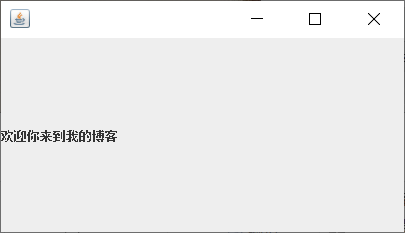
案例演示:标签居中
package swingdemo;
import javax.swing.*;
import java.awt.*;
public class JFrameDemo {
public static void main(String[] args) {
new JFrameDemo().init();
}
public void init() {
JFrame jFrame = new JFrame();
jFrame.setVisible(true);
jFrame.setBounds(100, 100, 100, 100);
//标签居中
JLabel jLabel = new JLabel("欢迎你来到我的博客",SwingConstants.CENTER);
jFrame.add(jLabel);
jFrame.setDefaultCloseOperation(WindowConstants.EXIT_ON_CLOSE);
}
}
效果展示:
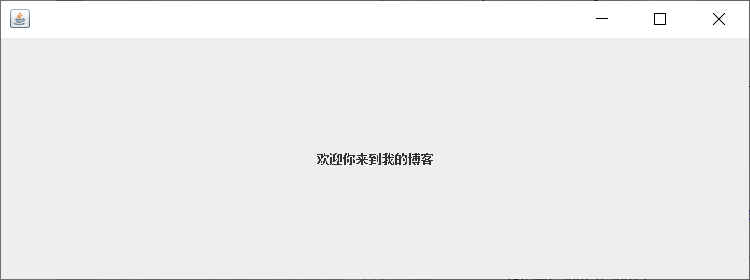
1.2、弹窗
JDialog,用来被弹出,默认就有关闭事件
案例演示:
package com.kuang.lesson04;
import javax.swing.*;
import java.awt.*;
import java.awt.event.ActionEvent;
import java.awt.event.ActionListener;
//主窗口
public class DialogDemo extends JFrame {
public DialogDemo(){
this.setVisible(true);
this.setSize(700,500);
this.setDefaultCloseOperation(WindowConstants.EXIT_ON_CLOSE);
//JFrame 放东西,容器
Container container = this.getContentPane();
//绝对布局
container.setLayout(null);
//按钮
JButton button = new JButton("点击弹出一个对话框"); //创建
button.setBounds(30,30,200,50);
//点击这个按钮的时候,弹出一个弹窗
button.addActionListener(new ActionListener() { //监听器
@Override
public void actionPerformed(ActionEvent e) {
//弹窗
new MyDialogDemo();
}
});
container.add(button);
}
public static void main(String[] args) {
new DialogDemo();
}
}
//弹窗的窗口
class MyDialogDemo extends JDialog{
public MyDialogDemo() {
this.setVisible(true);
this.setBounds(100,100,500,500);
Container container = this.getContentPane();
container.setLayout(null);
container.add(new Label("欢迎来到我的博客"));
}
}
效果展示:
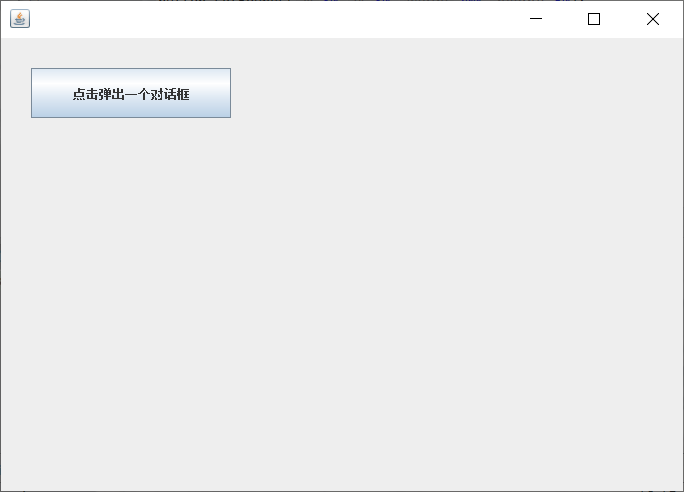
1.3、标签
构造方法:
JLabel jLabel = new JLabel("xxx");
案例演示:图标ICON
package swingdemo;
import javax.swing.*;
import java.awt.*;
public class IconDemo extends JFrame implements Icon {
//主方法
public static void main(String[] args) {
new IconDemo().unit();
}
private int width;
private int height;
//有参无参构造
public IconDemo(){
}
public IconDemo(int width,int height){
this.width=width;
this.height=height;
}
public void unit(){
IconDemo iconDemo = new IconDemo(15,15);
//图标放在标签,也可以放在按钮上
JLabel label = new JLabel("欢迎来到我的博客", iconDemo, SwingConstants.CENTER);
Container container = getContentPane();
container.add(label);
this.setVisible(true);
//关闭事件
this.setDefaultCloseOperation(WindowConstants.EXIT_ON_CLOSE);
}
@Override
public void paintIcon(Component c, Graphics g, int x, int y) {
}
@Override
public int getIconWidth() {
return 0;
}
@Override
public int getIconHeight() {
return 0;
}
}
效果展示:
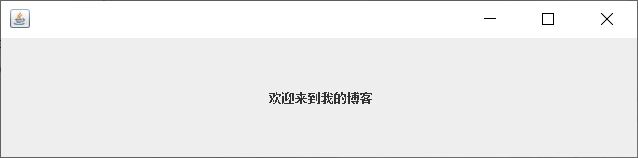
案例演示:图片Icon
package swingdemo;
import javax.swing.*;
import java.awt.*;
import java.net.URL;
public class ImageIconDemo extends JFrame {
public static void main(String[] args) {
new ImageIconDemo();
}
public ImageIconDemo(){
JLabel label = new JLabel("ImageIcon");
//获取图片的地址
URL url = ImageIconDemo.class.getResource("food.png");//命名不要冲突了
//封装
ImageIcon imageIcon = new ImageIcon(url);
label.setIcon(imageIcon);
//标签居中
label.setHorizontalAlignment(SwingConstants.CENTER);
Container container = getContentPane();
container.add(label);
setVisible(true);
//关闭事件
setDefaultCloseOperation(WindowConstants.EXIT_ON_CLOSE);
setBounds(100,100,200,200);
}
}
效果展示:
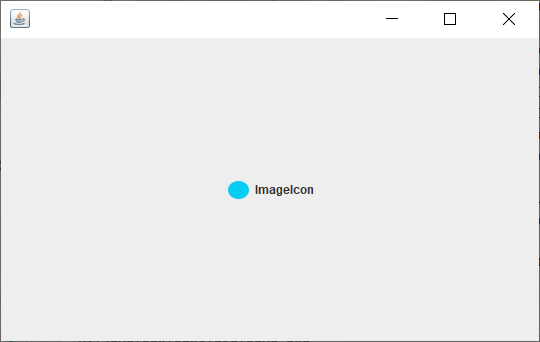
1.4、面板
案例演示:JPanel
package swingdemo;
import javax.swing.*;
import java.awt.*;
public class JPanelDemo extends JFrame {
public static void main(String[] args) {
new JPanelDemo();
}
public JPanelDemo(){
Container container= this.getContentPane();
container.setLayout(new GridLayout(2,5,10,10));//后面的参数是间距
JPanel jPanel1 = new JPanel(new GridLayout(1, 3));
JPanel jPanel2 = new JPanel(new GridLayout(1, 2));
JPanel jPanel3 = new JPanel(new GridLayout(2, 1));
JPanel jPanel4 = new JPanel(new GridLayout(3, 2));
for (int i = 0; i < 3; i++) {
jPanel1.add(new Button("1"));
}
jPanel2.add(new Button("2"));
jPanel2.add(new Button("2"));
jPanel3.add(new Button("3"));
jPanel3.add(new Button("3"));
for (int i = 0; i < 6; i++) {
jPanel4.add(new Button("4"));
}
container.add(jPanel1);
container.add(jPanel2);
container.add(jPanel3);
container.add(jPanel4);
setVisible(true);
setSize(500,500);
setDefaultCloseOperation(WindowConstants.EXIT_ON_CLOSE);
}
}
效果展示:
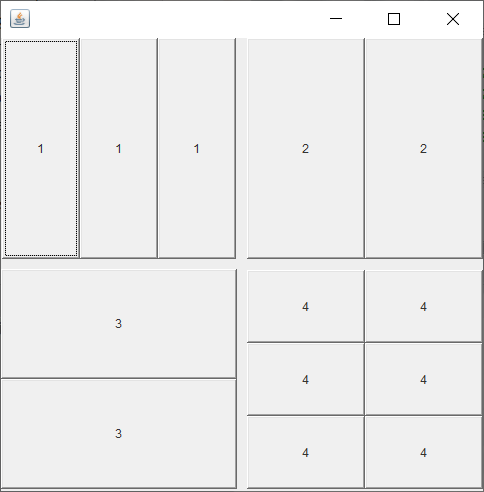
案例演示:JScrollPanel(带有滚动条的面板)
package swingdemo;
import javax.swing.*;
import java.awt.*;
public class JScrollDemo extends JFrame {
public static void main(String[] args) {
new JScrollDemo();
}
public JScrollDemo(){
Container container = getContentPane();
JTextArea textArea = new JTextArea(20, 50);
textArea.setText("欢迎来到我的博客");
//设置字体
textArea.setFont(new Font("微软雅黑",40,40));
//JScroll面板 把文本域加进去
JScrollPane scrollPane = new JScrollPane(textArea);
//再把JScroll面板加入到容器中
container.add(scrollPane);
setVisible(true);
setBounds(100,100,300,350);
//关闭事件
setDefaultCloseOperation(WindowConstants.EXIT_ON_CLOSE);
}
}
效果展示:
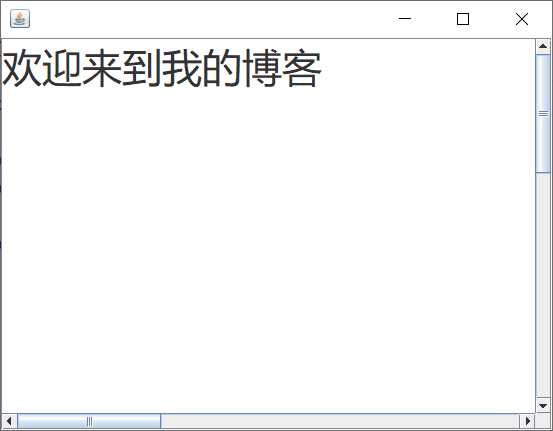
1.5、按钮
案例演示:把一个图片变为按钮
package swingdemo;
import javax.swing.*;
import java.awt.*;
import java.net.URL;
public class JButtonDemo01 extends JFrame {
public static void main(String[] args) {
new JButtonDemo01();
}
public JButtonDemo01(){
Container container = getContentPane();
//将一个图片变为一个图标
URL url = JButtonDemo01.class.getResource("food.png");
ImageIcon icon = new ImageIcon(url);
//把图片放在按钮上
JButton button = new JButton();
button.setIcon(icon);
button.setToolTipText("图片按钮");
//把按钮添加到容器
container.add(button);
this.setVisible(true);
this.setSize(500,300);
this.setDefaultCloseOperation(WindowConstants.EXIT_ON_CLOSE);
}
}
效果展示:
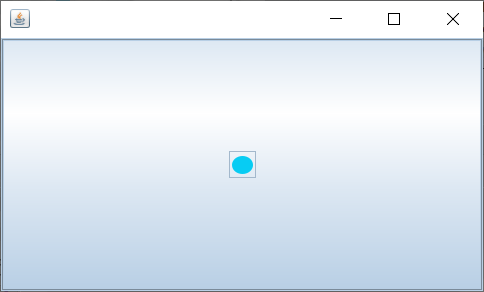
案例演示:单选按钮(JRadioButton)
package swingdemo;
import javax.swing.*;
import java.awt.*;
import java.net.URL;
public class JButtonDemo02 extends JFrame {
public static void main(String[] args) {
new JButtonDemo02();
}
public JButtonDemo02() {
Container container = this.getContentPane();
//将一个图片变为图标
URL resource = JButtonDemo01.class.getResource("food.png");
Icon icon = new ImageIcon(resource);
//单选框
JRadioButton radioButton1 = new JRadioButton("JRadioButton01");
JRadioButton radioButton2 = new JRadioButton("JRadioButton02");
JRadioButton radioButton3 = new JRadioButton("JRadioButton03");
//由于单选框只能选择一个,分组,一个组中只能选择一个
ButtonGroup group = new ButtonGroup();
group.add(radioButton1);
group.add(radioButton2);
group.add(radioButton3);
container.add(radioButton1, BorderLayout.NORTH);
container.add(radioButton2, BorderLayout.CENTER);
container.add(radioButton3, BorderLayout.SOUTH);
this.setVisible(true);
this.setSize(500, 300);
this.setDefaultCloseOperation(WindowConstants.EXIT_ON_CLOSE);
}
}
效果展示:

案例演示:复选按钮( JCheckBox)
package swingdemo;
import javax.swing.*;
import java.awt.*;
import java.net.URL;
public class JButtonDemo03 extends JFrame {
public static void main(String[] args) {
new JButtonDemo03();
}
public JButtonDemo03() {
Container container = this.getContentPane();
//将一个图片变为图标
URL resource = JButtonDemo01.class.getResource("food.png");
Icon icon = new ImageIcon(resource);
//多选框
JCheckBox checkBox01 = new JCheckBox("checkBox01");
JCheckBox checkBox02 = new JCheckBox("checkBox02");
container.add(checkBox01,BorderLayout.NORTH);
container.add(checkBox02,BorderLayout.SOUTH);
this.setVisible(true);
this.setSize(500,300);
this.setDefaultCloseOperation(WindowConstants.EXIT_ON_CLOSE);
}
}
效果展示:
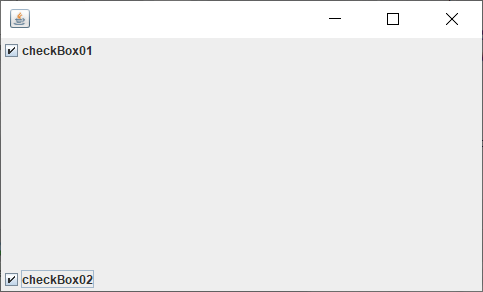
3.6、列表
案例演示:下拉框
package swingdemo;
import javax.swing.*;
import java.awt.*;
import java.util.Vector;
public class TestComboboxDemo02 extends JFrame {
public static void main(String[] args) {
new TestComboboxDemo02();
}
public TestComboboxDemo02() {
Container container = getContentPane();
//创建一个可变大小的数组序列容器
Vector contents = new Vector();
//列表中需要放入内容
JList jList = new JList(contents);
contents.add("张三");
contents.add("李四");
contents.add("赵六");
container.add(jList);
setVisible(true);
setSize(500,350);
setDefaultCloseOperation(WindowConstants.EXIT_ON_CLOSE);
}
}
效果展示:
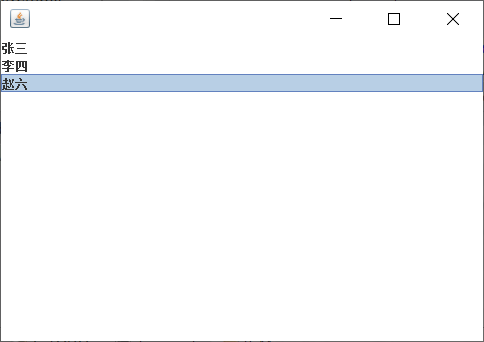
应用场景:
- 选择地区或者一些单个选项
- 列表展示信息,一般是动态扩容
1.7、文本框
案例演示:文本框(JTextField)
package swingdemo;
import javax.swing.*;
import java.awt.*;
public class TestTextDemo01 extends JFrame{
public static void main(String[] args) {
new TestTextDemo01();
}
public TestTextDemo01() {
Container container = this.getContentPane();
//创建文本框
JTextField textField = new JTextField("hello");
JTextField textField2 = new JTextField("world",20);
container.add(textField,BorderLayout.NORTH);
container.add(textField2,BorderLayout.SOUTH);
this.setVisible(true);
this.setSize(500,350);
this.setDefaultCloseOperation(WindowConstants.EXIT_ON_CLOSE);
}
}
效果展示:

案例演示:密码框(JPasswordField)
package swingdemo;
import javax.swing.*;
import java.awt.*;
public class TestTextDemo02 extends JFrame {
public static void main(String[] args) {
new TestTextDemo02();
}
public TestTextDemo02() {
Container container = this.getContentPane();
//密码框构造方法
JPasswordField passwordField = new JPasswordField(); //****
//替换的字符
passwordField.setEchoChar('*');
container.add(passwordField);
this.setVisible(true);
this.setSize(500,350);
this.setDefaultCloseOperation(WindowConstants.EXIT_ON_CLOSE);
}
}
效果展示:
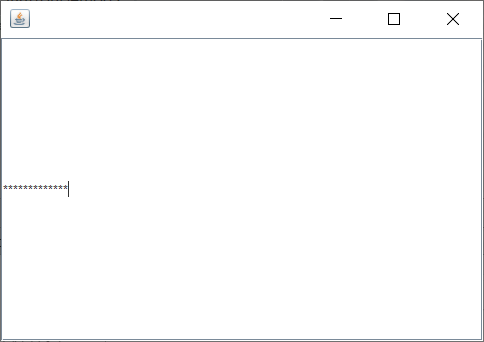
案例演示:文本域( JScrollPane)
package swingdemo;
import javax.swing.*;
import java.awt.*;
public class JScrollDemo01 extends JFrame {
public static void main(String[] args) {
new JScrollDemo01();
}
public JScrollDemo01(){
Container container = this.getContentPane();
//文本域
JTextArea textArea = new JTextArea(20, 50);
textArea.setText("欢迎来到我的博客");
//Scroll面板 构造方法
JScrollPane scrollPane = new JScrollPane(textArea);
container.add(scrollPane);
this.setVisible(true);
this.setBounds(100,100,300,350);
this.setDefaultCloseOperation(WindowConstants.EXIT_ON_CLOSE);
}
}
效果展示:


